Pytanie
Problem: Jak naprawić błąd pobierania licencji w sklepie Microsoft Store?
Dzień dobry. Za każdym razem, gdy próbuję pobrać i zainstalować grę Forza Horizon 4, Sklep Windows blokuje się na ekranie „Uzyskiwanie licencji”. Dzieje się to zaraz po tym, jak spróbuję nacisnąć przycisk „Zainstaluj”. Czy jest coś, co można zrobić, aby naprawić ten problem, ponieważ nie mogę grać w tę grę, ponieważ nie mogę jej zainstalować…
Rozwiązany Odpowiedź
Sklep Windows, który jest obecnie znany jako Microsoft Store, został po raz pierwszy zaimplementowany w systemie Windows 8, a następnie został pomyślnie przeniesiony do systemu Windows 10 w 2015 roku.[1] Obecnie użytkownicy prawdopodobnie nie wyobrażają sobie bez niej swojego komputera – i nie bez powodu. Chociaż początkowo był przeznaczony tylko dla aplikacji Windows, teraz zawiera
Wbudowany sklep pozwala użytkownikom pobierać i aktualizować najbardziej przydatne aplikacje. Ta funkcja jest niezwykle przydatna, ponieważ umożliwia wdrażanie nowych funkcji aplikacji, naprawianie błędów i łatanie ważnych luk w zabezpieczeniach. W związku z tym, gdy Sklep Windows działa nieprawidłowo, może powodować dużą frustrację użytkowników, a nawet zmniejszać ich bezpieczeństwo w Internecie.
Błąd „Pozyskiwanie licencji” Sklepu Windows pojawia się, gdy użytkownicy próbują pobrać nową aplikację, a także podczas próby aktualizacji już zainstalowanej – proces po prostu nie jest kontynuowany. Chociaż w niektórych przypadkach dotyczy tylko konkretnej aplikacji, czasami problem jest uniwersalny, co powoduje, że użytkownicy nie mogą pobrać ani/i zainstalować żadnych aplikacji. Ponadto niektórzy powiedzieli, że otrzymali również 0xC0020036 błąd w połączeniu z już istniejącym problemem.
Jeśli szukasz sposobów na naprawienie błędu „Pozyskiwanie licencji” w Microsoft Store, trafiłeś we właściwe miejsce. Ponieważ problem dotyczy wbudowanej aplikacji systemu Windows, prawdopodobnie niektóre pliki systemowe zostały uszkodzone, dlatego nie można było sfinalizować instalacji aplikacji.
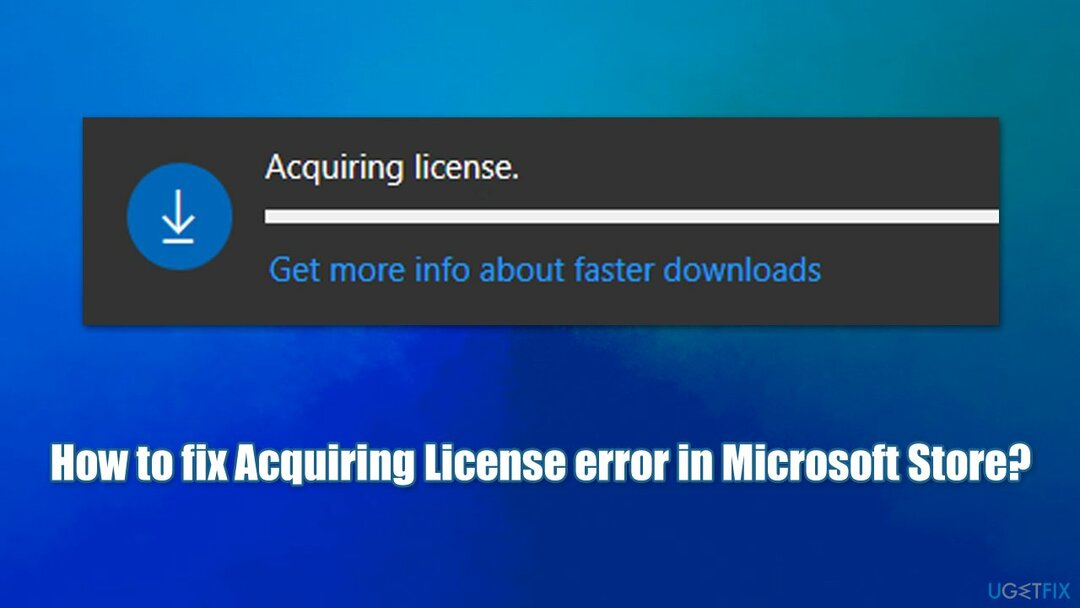
W innych przypadkach problem może leżeć w samej aplikacji, więc zresetowanie jej może pomóc w rozwiązaniu problemu. Poniżej znajdziesz kilka metod, które powinny pomóc w rozwiązaniu problemu. Pamiętaj, że nie ma uniwersalnego rozwiązania dla każdego systemu, dlatego być może będziesz musiał wypróbować kilka rozwiązań, zanim znajdziesz takie, które działa dla Ciebie.
Zanim przejdziemy do poniższych ręcznych rozwiązań, chcielibyśmy zaoferować Ci aplikację do naprawy komputera ReimagePralka Mac X9. Jego unikalna technologia umożliwia automatyczne wykrywanie i korygowanie sektorów systemu Windows, co pomaga użytkownikom naprawić niebieski ekran[2] błędy, uszkodzenie plików systemowych przez złośliwe oprogramowanie, rejestr systemu Windows[3] korupcja itp.
1. Uruchom narzędzie do rozwiązywania problemów z aplikacjami
Aby naprawić uszkodzony system, musisz zakupić licencjonowaną wersję Reimage Reimage.
Jeśli ten błąd występuje tylko podczas próby pobrania/zaktualizowania konkretnej aplikacji, spróbuj uruchomić narzędzie do rozwiązywania problemów z aplikacjami Windows Store.
- Rodzaj Rozwiązywanie problemów w Windows wyszukaj i naciśnij Wchodzić
- Wybierać Dodatkowe narzędzia do rozwiązywania problemów
- Znajdować Aplikacje Sklepu Windows z listy
- Kliknij Uruchom narzędzie do rozwiązywania problemów
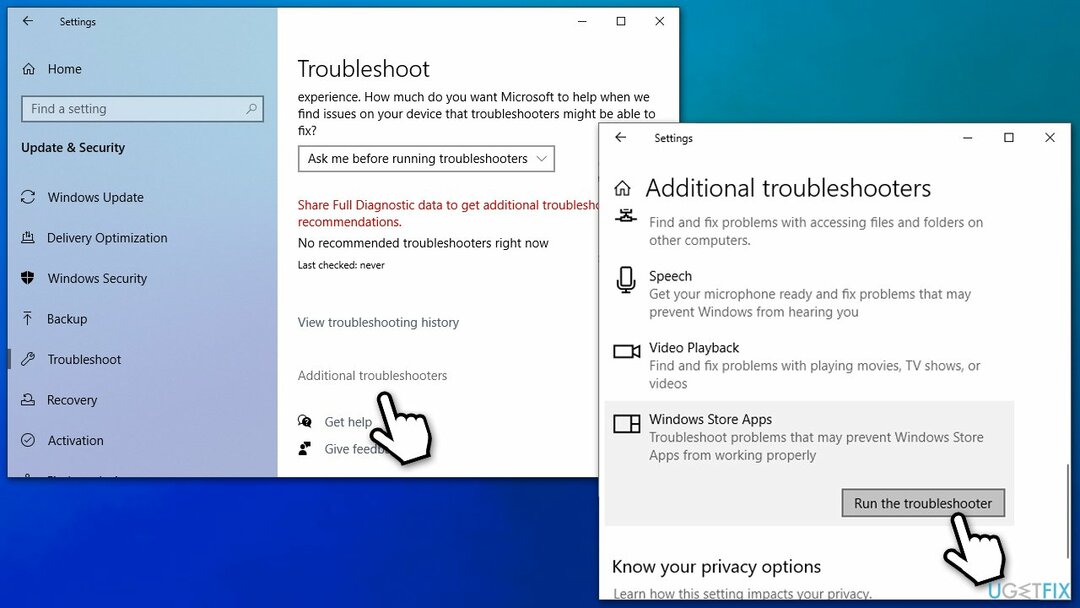
- Po zakończeniu skanowania zastosuj sugerowane poprawki.
2. Zresetuj pamięć podręczną Sklepu Windows
Aby naprawić uszkodzony system, musisz zakupić licencjonowaną wersję Reimage Reimage.
Zresetowanie pamięci podręcznej Sklepu może pomóc w rozwiązaniu problemów z aplikacją, ponieważ przyczyną mogą być uszkodzone pliki danych konfiguracyjnych.
- Rodzaj WSReset.exe w wyszukiwarce Windows
- Kliknij wynik prawym przyciskiem myszy i wybierz Uruchom jako administrator
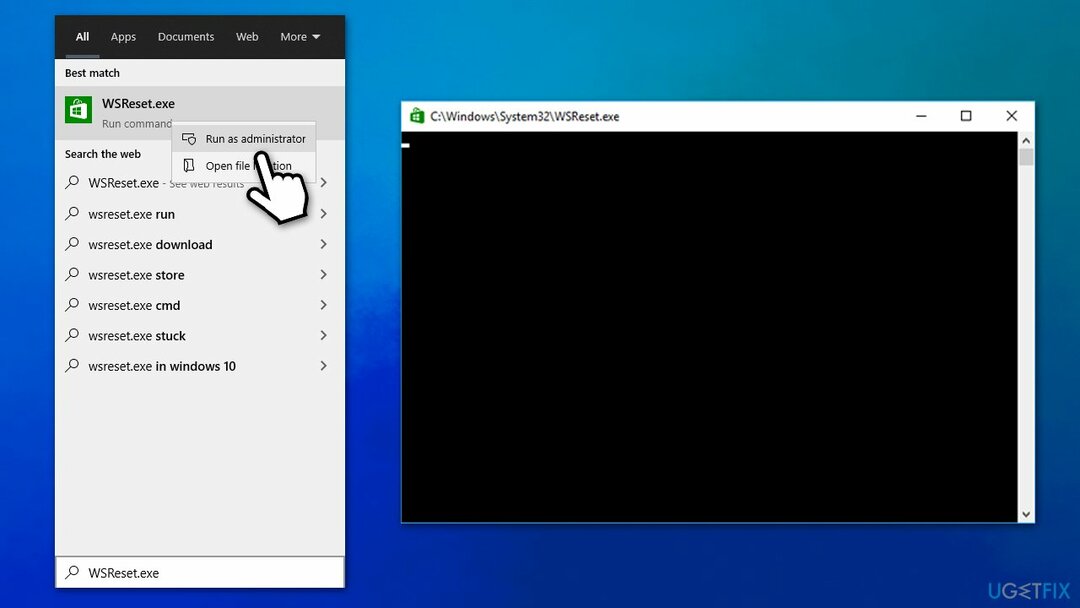
- Powinno pojawić się puste okno – nie zamykaj tego i czekaj
- Po zamknięciu Sklep Windows powinien zostać ponownie otwarty.
3. Sprawdź datę i godzinę
Aby naprawić uszkodzony system, musisz zakupić licencjonowaną wersję Reimage Reimage.
Jeśli data i godzina nie są ustawione poprawnie, może to spowodować nieprawidłowe działanie MS Store, co ostatecznie spowoduje błąd „Pobieranie licencji”.
- Wpisz data i godzina w Windows wyszukaj i naciśnij Wchodzić
- Ustawić czas oraz strefa czasowa być ustawionym automatycznie
- Pod Zsynchronizuj swój zegar, wybierać Synchronizuj teraz.
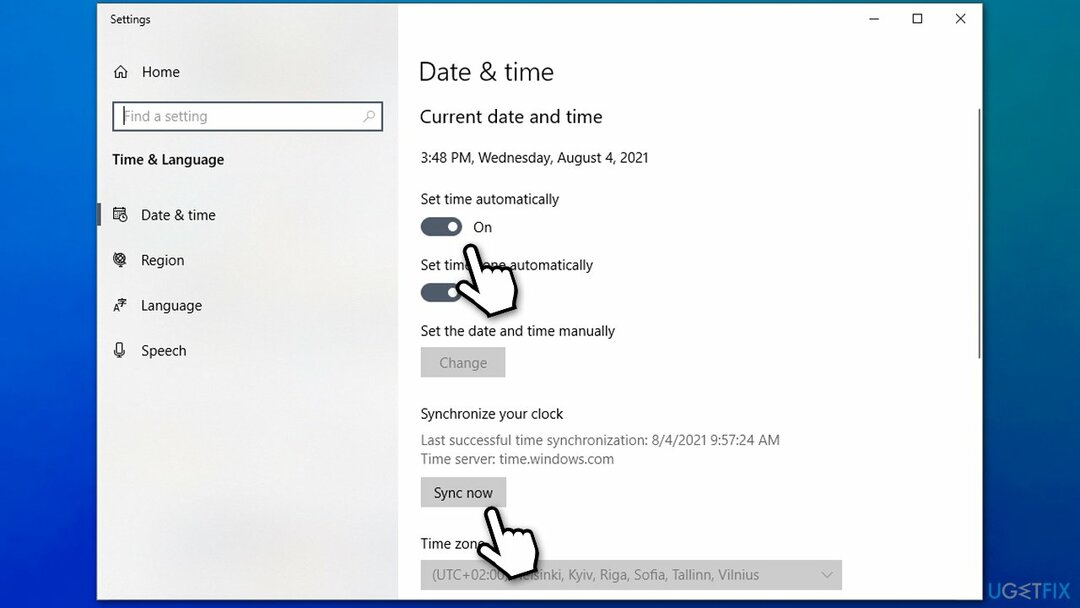
4. Uruchom Kontroler plików systemowych i DISM
Aby naprawić uszkodzony system, musisz zakupić licencjonowaną wersję Reimage Reimage.
Ta metoda zapewni przywrócenie uszkodzonych plików systemu Windows.
- Wpisz cmd w polu wyszukiwania Windows
- Kliknij prawym przyciskiem myszy w wyniku wiersza polecenia i wybierz Uruchom jako administrator
- W oknie wiersza polecenia wpisz następujące polecenie i naciśnij Wchodzić:
sfc / scannow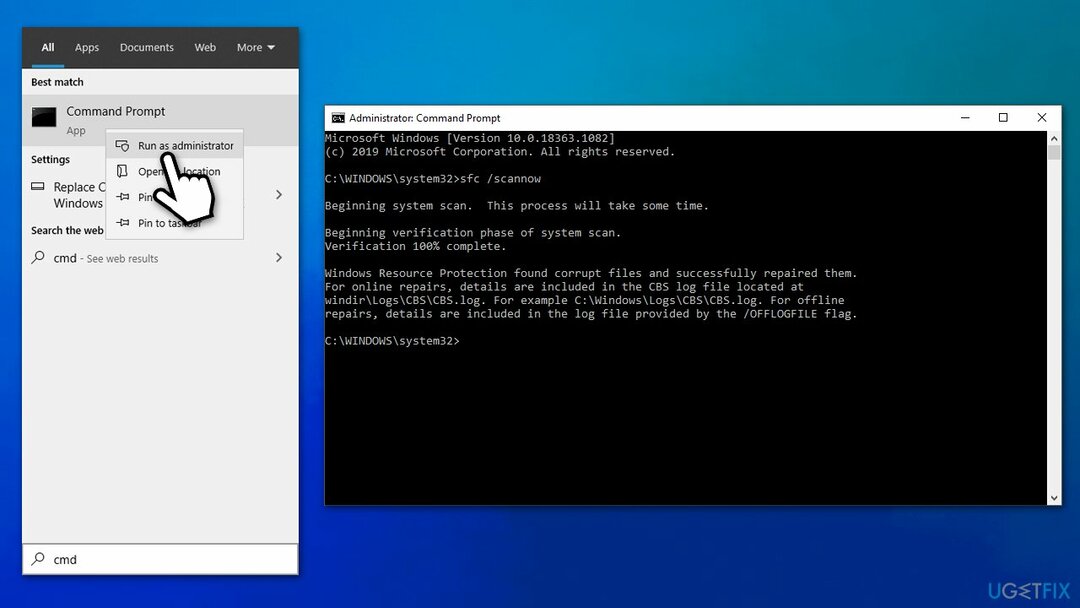
- Bądź cierpliwy, ponieważ skanowanie może trochę potrwać. Gdy SFC zdoła naprawić uszkodzone pliki, uruchom ponownie Twój komputer.
Jeśli poprzednie skanowanie zwróciło błąd lub uszkodzonych plików nie można było naprawić, spróbuj zamiast tego użyć DISM, aby naprawić pliki obrazów systemu Windows:
- otwarty Wiersz polecenia jako administrator jak wyjaśniono powyżej
- Uruchom następujące polecenie:
DISM /Online /Cleanup-Image /RestoreHealth - Poczekaj, aż skanowanie się zakończy i Uruchom ponownie Twoje urządzenie.
5. Zresetuj sklep Microsoft
Aby naprawić uszkodzony system, musisz zakupić licencjonowaną wersję Reimage Reimage.
Sklep możesz łatwo zresetować w sekcji Aplikacje i funkcje:
- Kliknij prawym przyciskiem myszy Początek i wybierz Aplikacje i funkcje
- Przewiń w dół, aż dojdziesz Sklep Microsoft wejście
- Kliknij Zaawansowane opcje
- Przewiń w dół jeszcze raz i kliknij Resetowanie.
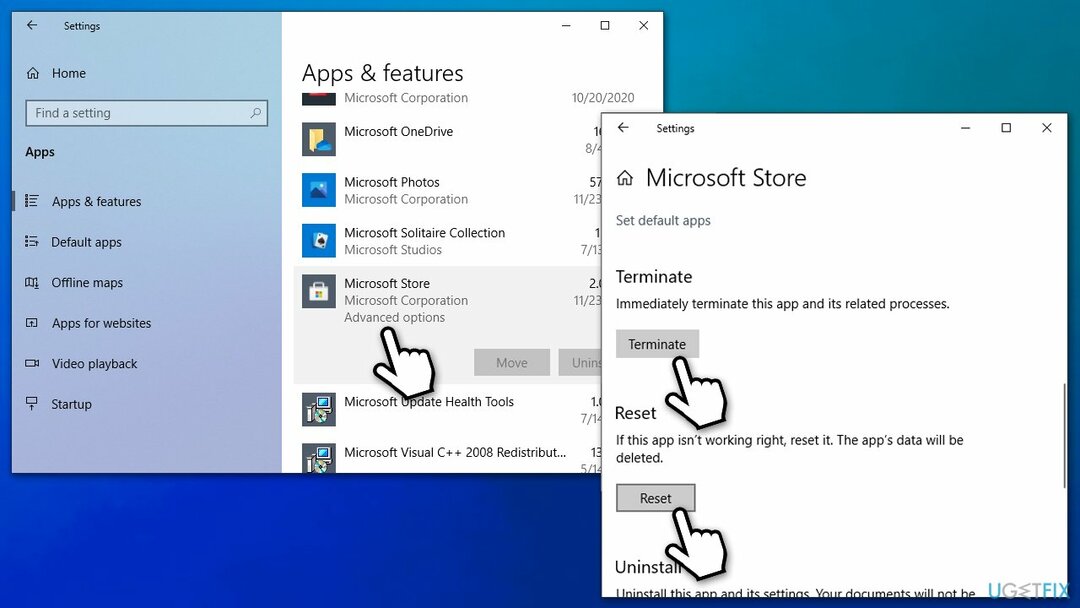
6. Zainstaluj ponownie daną aplikację
Aby naprawić uszkodzony system, musisz zakupić licencjonowaną wersję Reimage Reimage.
Jeśli nie możesz zaktualizować określonej aplikacji, możesz spróbować zainstalować ją ponownie.
- Wpisz Panel sterowania w Windows wyszukaj i naciśnij Wchodzić
- Iść do Programy > Odinstaluj program
- Przewiń aplikacje i znajdź wadliwą
- Kliknij prawym przyciskiem myszy i wybierz Odinstaluj
- Postępuj zgodnie z instrukcjami wyświetlanymi na ekranie.
7. Skanuj w poszukiwaniu złośliwego oprogramowania
Aby naprawić uszkodzony system, musisz zakupić licencjonowaną wersję Reimage Reimage.
Złośliwe oprogramowanie może spowodować znaczne uszkodzenie systemu. Dlatego powinieneś upewnić się, że w twoim systemie nie ma żadnych złośliwych programów:
- Wpisz Bezpieczeństwo w wyszukiwarce Windows i kliknij Bezpieczeństwo systemu Windows
- Wybierać Ochrona przed wirusami i zagrożeniami
- Wybierać Opcje skanowania
- Wybierać Pełne skanowanie a następnie kliknij Skanuj teraz.
8. Zarejestruj ponownie Microsoft Store
Aby naprawić uszkodzony system, musisz zakupić licencjonowaną wersję Reimage Reimage.
- Zamknij Sklep Windows
- Kliknij prawym przyciskiem myszy przycisk Start i wybierz PowerShell (administrator)
- Skopiuj i wklej następujące polecenie, naciskając klawisz Enter po:
Get-AppXPackage *Microsoft. Sklep Windows* | Foreach {Add-AppxPackage -DisableDevelopmentMode -Register „$($_.InstallLocation)\\AppXManifest.xml”}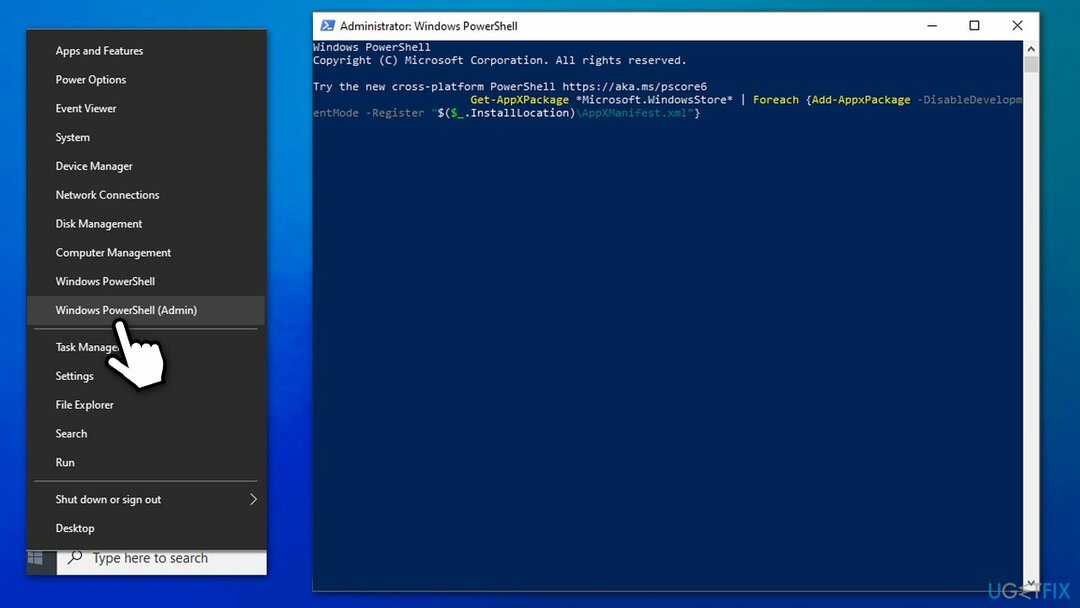
- Poczekaj, aż polecenie zostanie wykonane, zamknij PowerShell i ponownie użyj Sklepu.
9. Upewnij się, że odpowiednie usługi są uruchomione
Aby naprawić uszkodzony system, musisz zakupić licencjonowaną wersję Reimage Reimage.
- Wpisz Usługi w Windows wyszukaj i naciśnij Wchodzić
- Przewiń w dół, aż znajdziesz Usługa transferu danych wywiadowczych w tle
- Kliknij go dwukrotnie, wybierz Automatyczny z Rozwijane menu typu uruchomienia
- Kliknij Rozpocznij, aplikuj, oraz ok
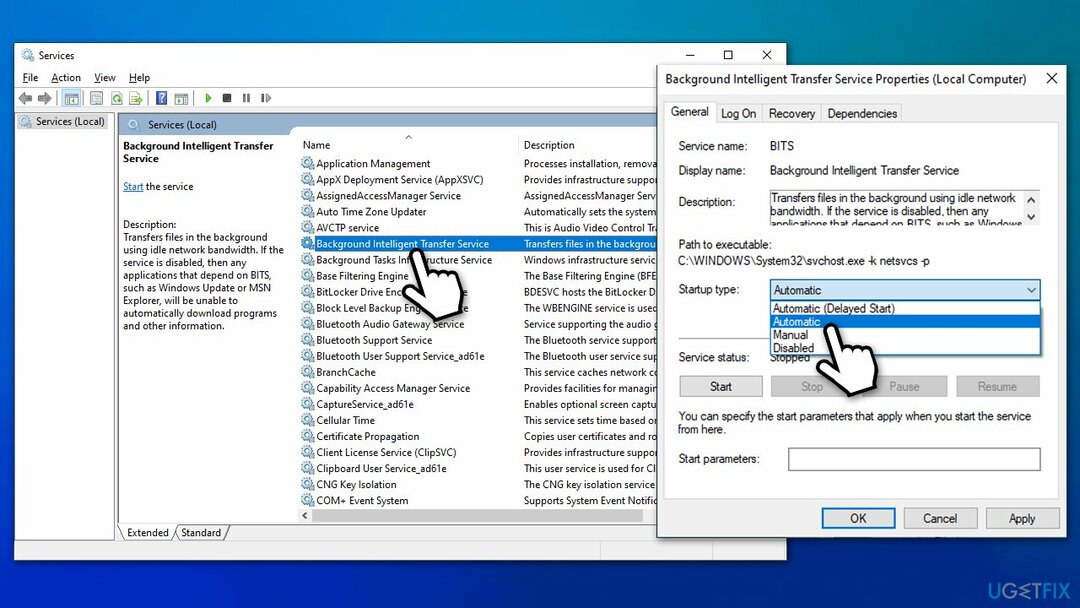
- Teraz powtórz ten proces z pozostałymi usługami:
Usługi kryptograficzne
Menedżer licencji Windows
Sklep Windows
Aktualizacja systemu Windows
Wskazówka: Jeśli którakolwiek z tych usług jest już uruchomiona, kliknij prawym przyciskiem myszy na nich i wybierz Uruchom ponownie.
10. Zresetuj system Windows
Aby naprawić uszkodzony system, musisz zakupić licencjonowaną wersję Reimage Reimage.
Możesz łatwo zresetować system Windows bez utraty plików — może to być coś, co powinieneś wypróbować. Zanim zaczniesz, na wszelki wypadek wykonaj kopię zapasową plików i odłącz wszystkie urządzenia zewnętrzne oprócz myszy i klawiatury.
- Kliknij prawym przyciskiem myszy Początek i kliknij Ustawienia
- Iść do Aktualizacje i zabezpieczenia Sekcja
- Wybierać Powrót do zdrowia po lewej
- Pod Zresetuj ten komputer, Kliknij Zaczynaj przycisk
- Wybierać Zachowaj moje pliki oraz Pobieranie z chmury
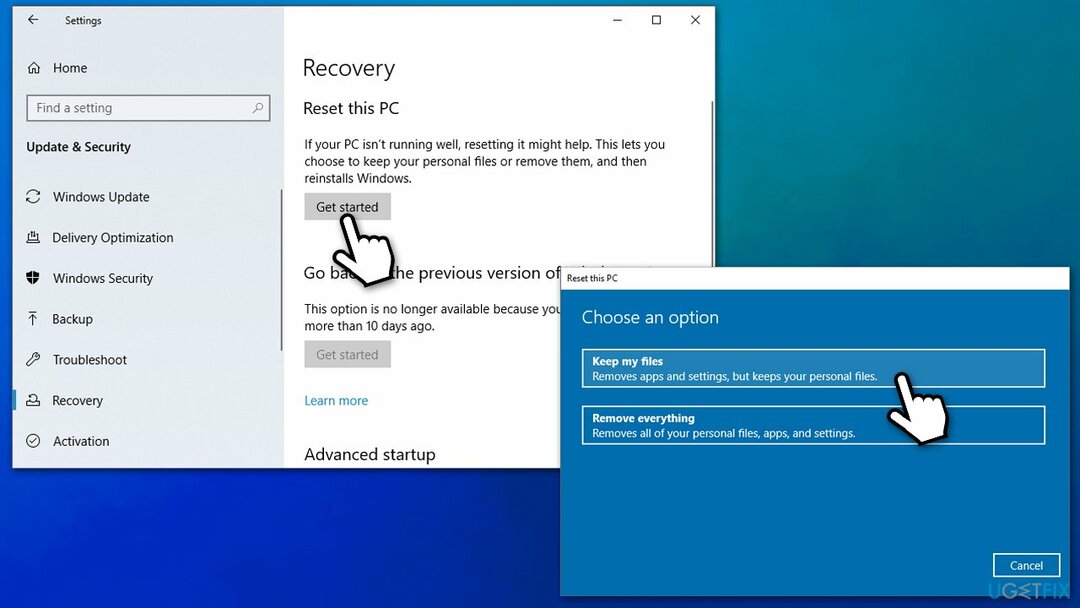
- Postępuj zgodnie z instrukcjami wyświetlanymi na ekranie, aby sfinalizować proces.
Napraw błędy automatycznie
Zespół ugetfix.com dokłada wszelkich starań, aby pomóc użytkownikom znaleźć najlepsze rozwiązania w celu wyeliminowania ich błędów. Jeśli nie chcesz zmagać się z ręcznymi technikami naprawy, skorzystaj z automatycznego oprogramowania. Wszystkie polecane produkty zostały przetestowane i zatwierdzone przez naszych profesjonalistów. Poniżej wymieniono narzędzia, których możesz użyć do naprawienia błędu:
Oferta
Zrób to teraz!
Pobierz poprawkęSzczęście
Gwarancja
Zrób to teraz!
Pobierz poprawkęSzczęście
Gwarancja
Jeśli nie udało Ci się naprawić błędu za pomocą Reimage, skontaktuj się z naszym zespołem pomocy technicznej w celu uzyskania pomocy. Podaj nam wszystkie szczegóły, które Twoim zdaniem powinniśmy wiedzieć o Twoim problemie.
Ten opatentowany proces naprawy wykorzystuje bazę danych zawierającą 25 milionów komponentów, które mogą zastąpić każdy uszkodzony lub brakujący plik na komputerze użytkownika.
Aby naprawić uszkodzony system, musisz zakupić licencjonowaną wersję Reimage narzędzie do usuwania złośliwego oprogramowania.

VPN ma kluczowe znaczenie, jeśli chodzi o prywatność użytkownika. Narzędzia do śledzenia online, takie jak pliki cookie, mogą być wykorzystywane nie tylko przez platformy mediów społecznościowych i inne strony internetowe, ale także przez dostawcę usług internetowych i rząd. Nawet jeśli zastosujesz najbezpieczniejsze ustawienia za pośrednictwem przeglądarki internetowej, nadal możesz być śledzony za pomocą aplikacji połączonych z Internetem. Poza tym przeglądarki skoncentrowane na prywatności, takie jak Tor, nie są optymalnym wyborem ze względu na zmniejszone prędkości połączenia. Najlepszym rozwiązaniem zapewniającym najwyższą prywatność jest Prywatny dostęp do Internetu – być anonimowym i bezpiecznym w Internecie.
Oprogramowanie do odzyskiwania danych to jedna z opcji, które mogą Ci pomóc odzyskać swoje pliki. Po usunięciu pliku nie rozpływa się on w powietrzu – pozostaje w systemie, dopóki nie zostaną na nim zapisane żadne nowe dane. Odzyskiwanie danych Pro to oprogramowanie do odzyskiwania, które wyszukuje działające kopie usuniętych plików na dysku twardym. Korzystając z tego narzędzia, możesz zapobiec utracie cennych dokumentów, prac szkolnych, osobistych zdjęć i innych ważnych plików.